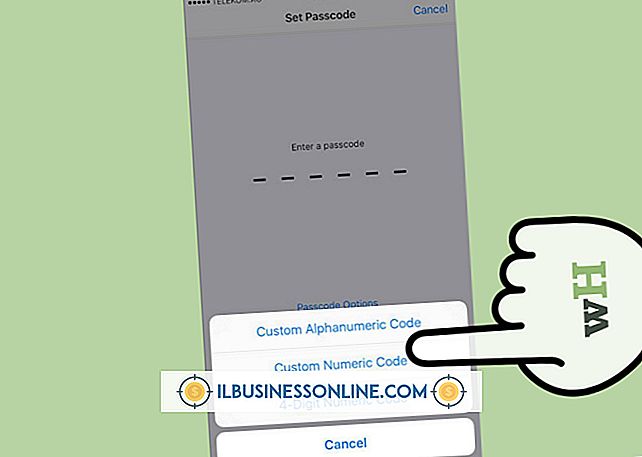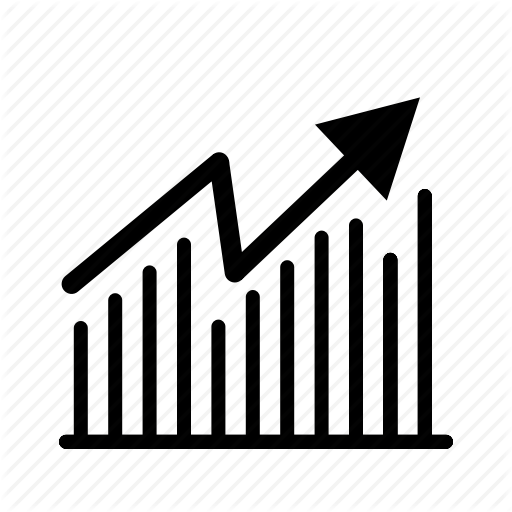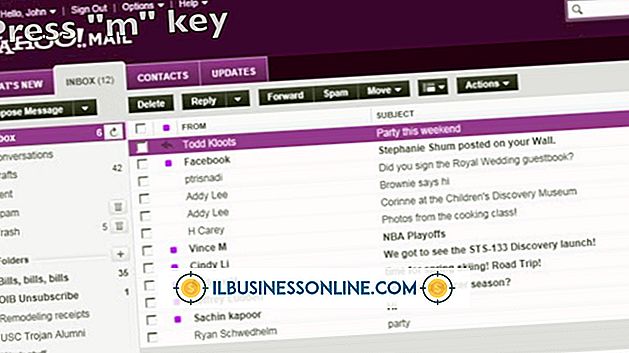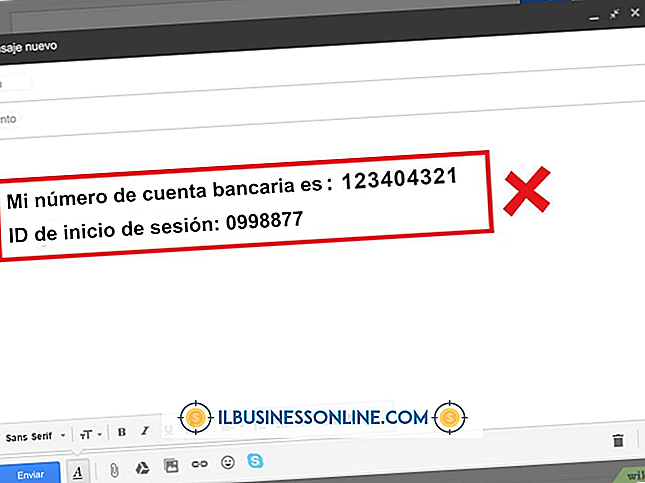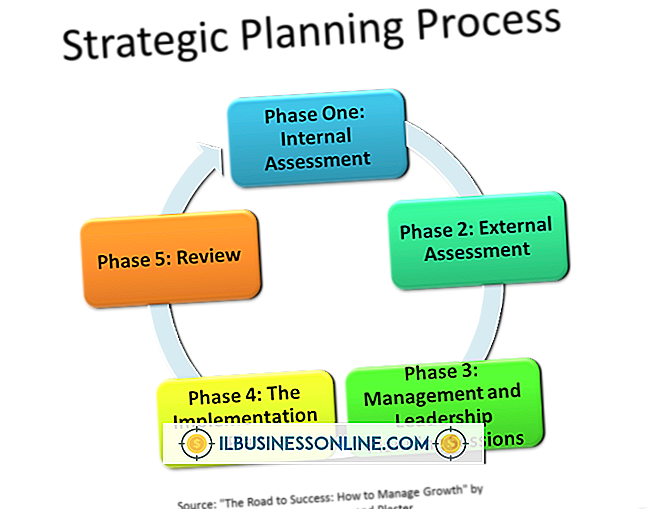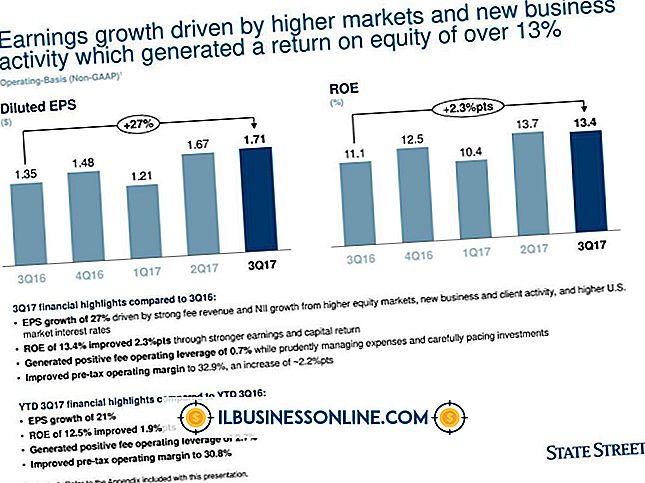Wat zijn de aanwijzingen voor de cafeïne-app op een Mac?

Caffeine is een klein hulpprogramma dat voorkomt dat uw Mac-computer slaapt of de schermbeveiliging weergeeft zolang u Caffeine ingeschakeld houdt. Dit is een bijzonder handig hulpmiddel voor situaties waarin u een vergadering presenteert vanaf uw Mac en u niet wilt dat de schermbeveiliging op enig moment tijdens de vergadering wordt gestart. Met dit hulpprogramma kunt u eenvoudig het gedrag ervan wijzigen, zodat u uw standaardinstellingen voor energiebesparing intact kunt houden en alleen tijdelijk cafeïne gebruikt om uw systeem wakker te houden wanneer u maar wilt.
1.
Download en installeer de nieuwste versie van Caffeine in de App Store op je Mac.
2.
Klik op het Launchpad-pictogram en start Caffeine.
3.
Klik op "Automatisch cafeïne starten bij inloggen" in het venster "Welkom bij cafeïne" als u wilt dat deze toepassing telkens wordt uitgevoerd als u zich aanmeldt. Deze instelling hoeft uw apparaat niet noodzakelijk wakker te houden. Deze instelling plaatst alleen het cafeïne-pictogram in uw bovenste menubalk.
4.
Klik op "Activeer cafeïne bij de lancering" als u wilt dat cafeïne wordt ingeschakeld, wat betekent dat uw machine niet kan slapen zodra deze is opgestart. Klik op 'Sluiten'.
5.
Klik op het cafeïne-pictogram in de bovenste menubalk om de activiteit van Caffeine in te schakelen. Als het pictogram van de koffiekop wordt weergegeven als een volledige kop koffie, is cafeïne ingeschakeld. Als het pictogram als een lege kop verschijnt, is cafeïne niet ingeschakeld.
Tip
- De informatie in dit artikel is van toepassing op Mac OS X versie 10.8 en op Caffeine-versie 1.1.1.
Waarschuwing
- Door cafeïne in te schakelen op een MacBook wordt de levensduur van de batterij verkort, omdat de MacBook het scherm niet kan dimmen of het systeem niet kan uitschakelen terwijl cafeïne actief is.